Ada satu fitur baru yang hebat dari Windows 10 yang telah membuat hidup lebih mudah bagi sebagian dari kita di luar sana: Anda sekarang dapat memasang gambar ISO di Windows 10 tanpa tambahan perangkat lunak pihak ketiga! Saya telah bermain-main dengan memasang berbagai gambar ISO dan sejauh ini berfungsi dengan baik. Sebenarnya, fitur ini sudah ada sejak Windows 8, tetapi karena kebanyakan orang tidak peduli dengan Windows 8, mereka tidak mengetahuinya.
Prosesnya sangat sederhana dan lurus ke depan, yang akan saya jelaskan di bawah ini.
Mount ISO Image di Windows 10 oleh Right-Clicking
Cara termudah untuk memasang mount ISO adalah cukup klik kanan pada file ISO dan pilih Pasang.
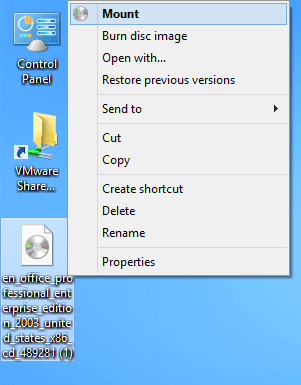
Gunung Gambar ISO di Windows 10 menggunakan Explorer
Cara kedua untuk memasang image ISO adalah pergi ke Windows Explorer dan pilih file. Windows 10 akan mendeteksi bahwa itu adalah citra ISO dan akan menampilkan tab lain di antarmuka pita yang disebut Disc Image Tools. Di bawah Kelola, klik pada Pasang.
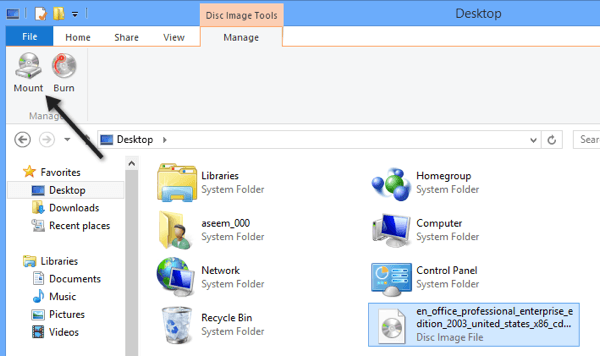
Itu saja! Setelah gambar di-mount, Anda akan melihatnya muncul sebagai drive baru di My Computer.
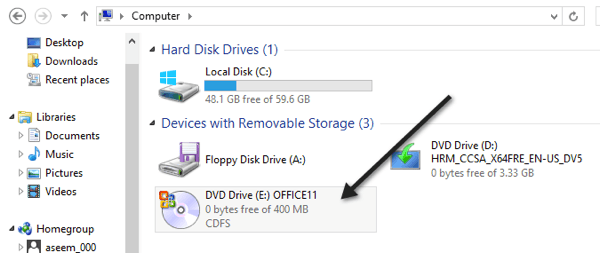
Secara default, Windows 10 hanya akan memilih huruf berikutnya tersedia ketika memasang image ISO, tetapi jika Anda ingin mengubah huruf drive Anda harus mengklik kanan pada My Computer dan pergi ke Manage.
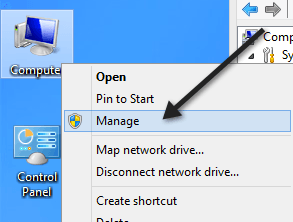
Kemudian klik Manajemen Disk dan klik kanan pada huruf drive dan pilih Ubah Huruf dan Jalur Drive.
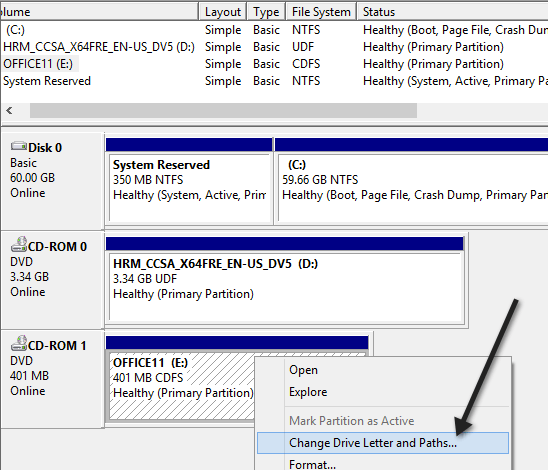
Sekarang pilih huruf drive yang ingin Anda gunakan untuk gambar ISO yang di-mount.
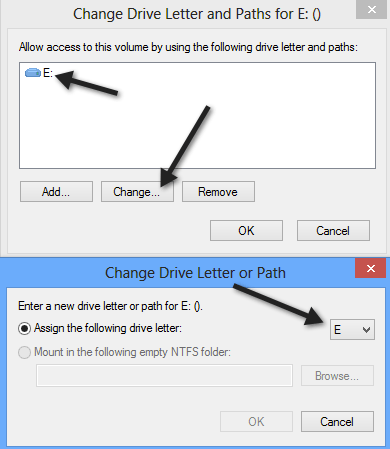
Anda dapat memasang beberapa gambar ISO pada Windows 10 pada saat yang bersamaan jika Anda suka dan Anda juga dapat membakar gambar ISO pada Windows 10 tanpa perangkat lunak tambahan dengan mengklik tombol Bakarpada screenshot di atas. Anda dapat membaca posting saya yang lain jika Anda ingin buat bayangan ISO e. Selamat menikmati!